Passo a Passo de como emitir uma NF-e
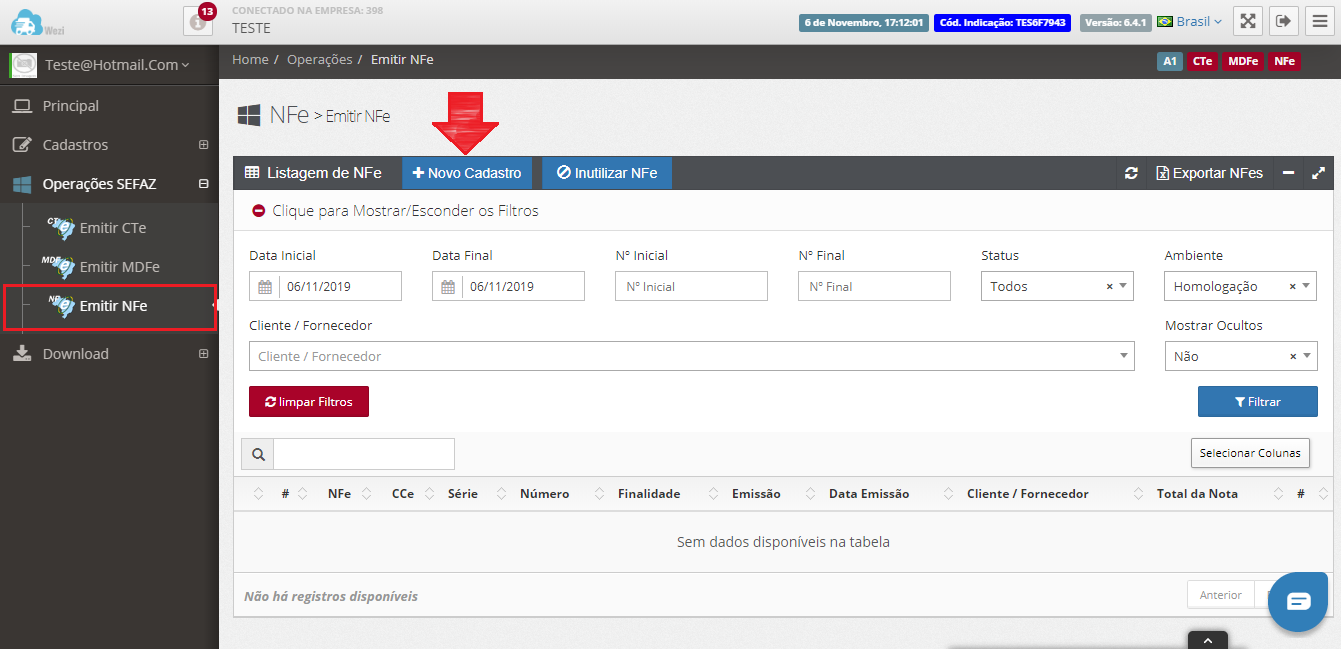
Passo a Passo de como emitir uma NF-e
- O primeiro passo é acessar o menu Operações SEFAZ e depois Emitir NFe e clicar em + Novo Cadastro conforme imagem ao lado.
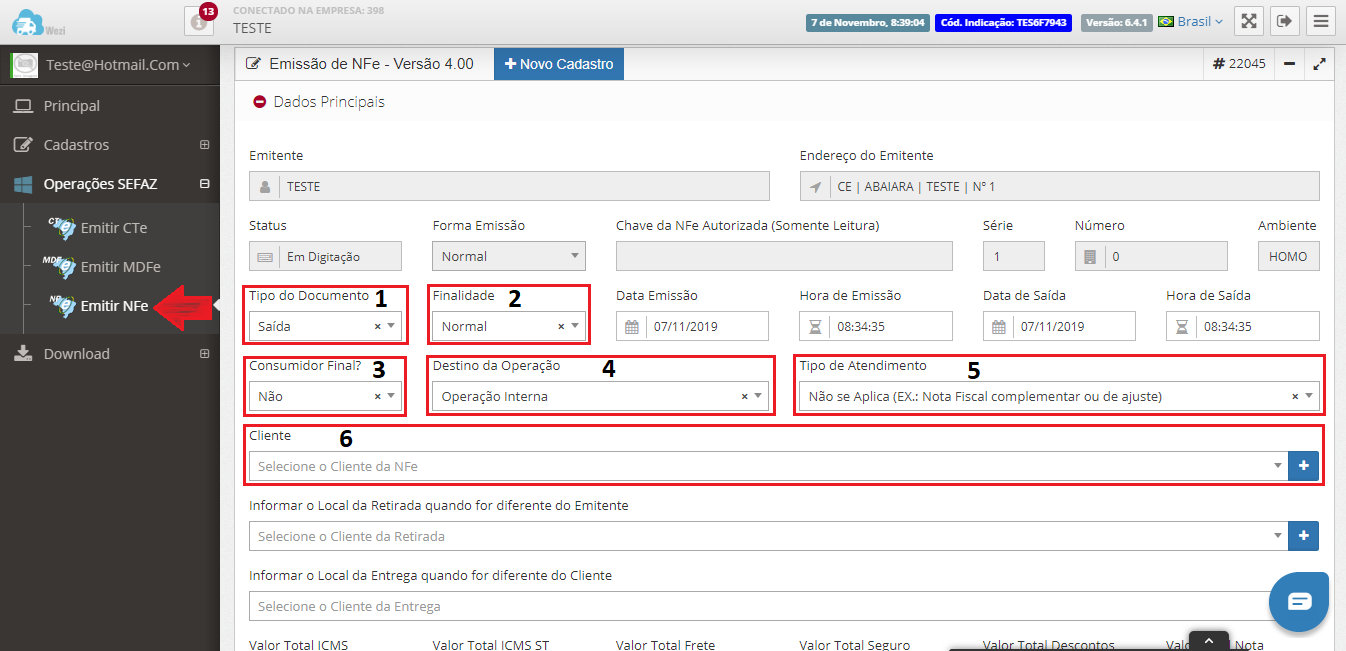
Preenchendo o cabeçalho da Nota Fiscal Eletrônica
- 1) Tipo do Documento: Escolher se a NF-e será de entrada ou saída.
- 2) Finalidade: Escolher se a Nf-e será Normal, Complementar, Ajuste ou de Devolução.
- 3) Consumidor Final: Informar se a nota vai para um consumidor final Sim ou Não.
- 4) Destino da operação: Operação Interna (o início e termino da prestação é no mesmo Estado, Operação Interestadual (a operação começa em um Estado e o termina em outro), ou Operação com Exterior.
- 5) Tipo de Atendimento: Informar se o tipo de atendimento será presencial ou não. Escolher a opção que melhor se adequa.
- 5) Cliente: Informar o cliente da Nota Fiscal. Este já deverá estar cadastrado no sistema. (Cadastro de Pessoas).
- Após preencher o cabeçalho com as informações obrigatórias, vamos para a próxima etapa.

Aba Itens
- 1) Produtos e Serviços: Clicar em + Inserir para informar o produto/mercadoria que irá constar na NF-e.
- Após clicar no botão Inserir, vai abrir uma tela para preencher todos os dados necessários do produto.
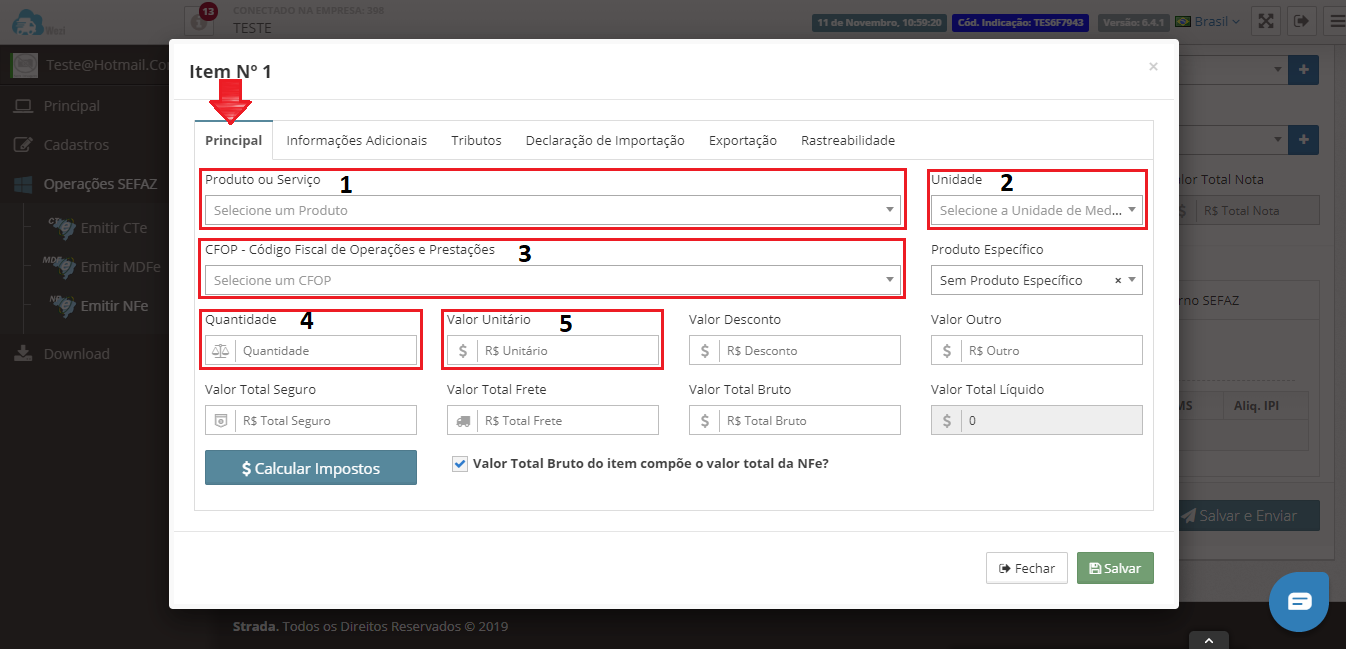
Itens (continuação)
- 1) Produto ou Serviço: Informar o Produto. Este já deverá estar cadastrado no sistema. (Cadastro de Produtos).
- 2) Unidade: Informe a unidade de medida do produto.
- 3) CFOP: Informar o CFOP. Em caso de dúvida, sugerimos conversar com seu contador.
- Dúvidas sobre o que é CFOP, consulte este link.
- 4) Quantidade: Informe a quantidade do item.
- 5) Valor Unitário: Informar o valor unitário do item. O sistema automaticamente fará o cálculo e preencherá os campos Valor Total Bruto e Valor Total Líquido.
- Produto Específico: Caso o produto comercializado seja um produto específico, como Veículo Novo, Medicamento, Armamento, Combustível ou Papel Imune. Ao escolher uma das opções, o sistema habilitará uma aba específica para ser informado os campos obrigatórios para o produto específico.
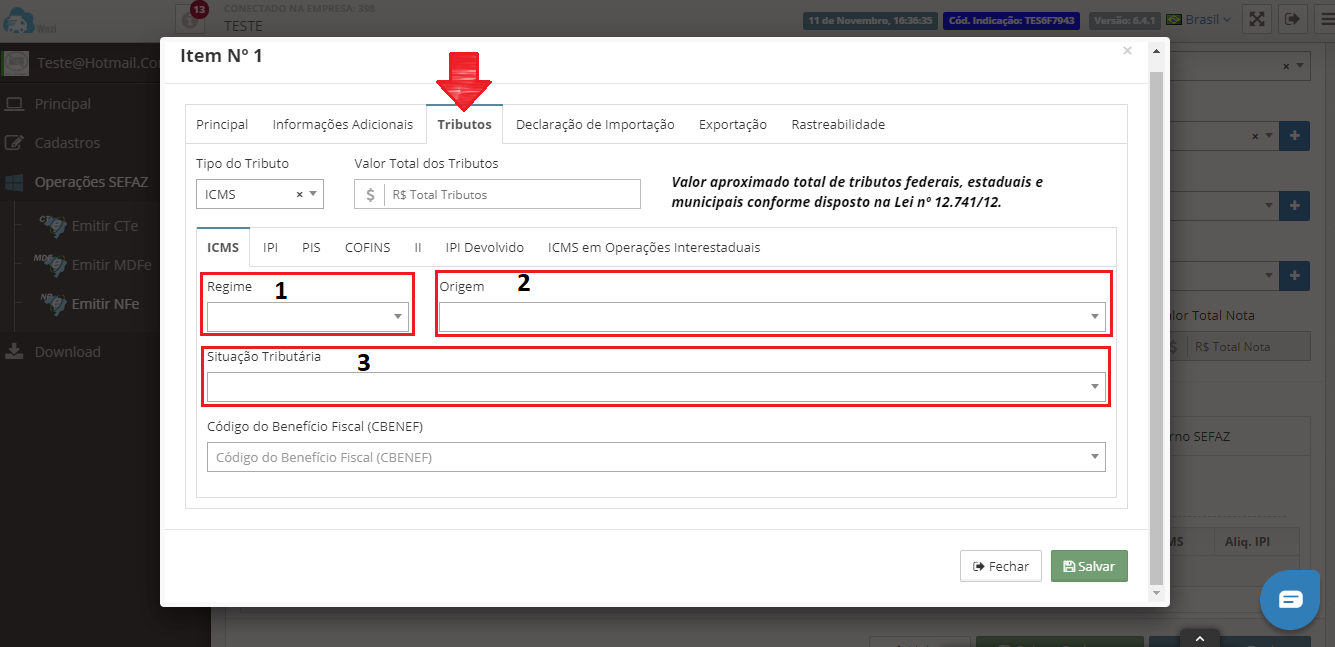
Aba Tributos
- 1) Regime: Qual a forma de tributação que a sua empresa foi cadastrada na Receita Estadual, se é Tributação Normal ou Simples Nacional.
- 2) Origem: Informar a origem da mercadoria, se é nacional ou de fabricação estrangeira.
- 3) Situação Tributária: Informar o código da ST do ICMS.
- Se quiser saber mais informações sobre a partilha de ICMS. Temos uma calculadora para auxiliar nos cálculos. Calculadora de Partilha de ICMS.
Nesse aba você encontrará todos os campos necessários para preencher os tributos ICMS, IPI, PIS, COFINS, II. As informações principais estão listadas abaixo.
Em relação ao ICMS, preencher:
Observação: Se caso você informar algumas dessas ST 30, 40, 41, 50 ou 51, terá que informar o Código do Benefício Fiscal, como se fosse registrar o motivo de isenção desta tributação. Em caso de dúvida, consulte seu contador.
Após preencher essas informações, basta salvar o cadastro do item.
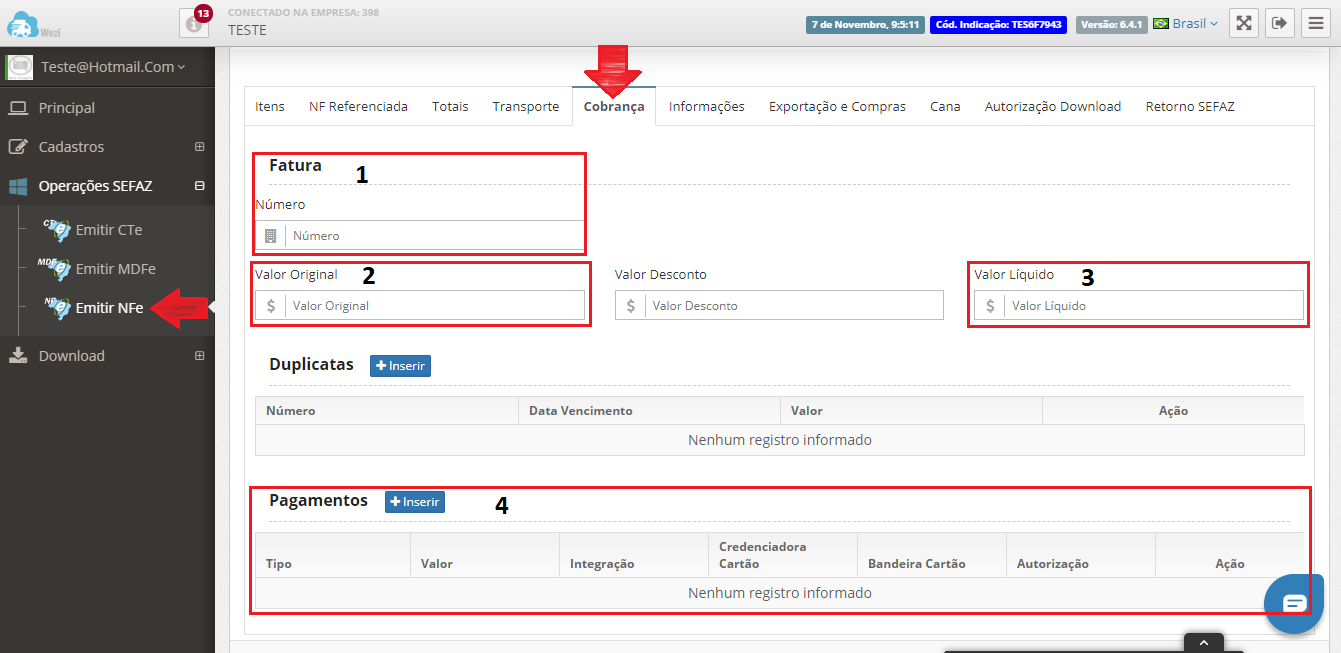
Aba Cobrança
- 1) Fatura: Se tiver uma fatura que será enviada ao cliente, informar o número nesse campo.
- 2) Valor Original: Valor bruto da fatura.
- 3) Valor Líquido: Valor liquido da fatura. Se houver desconto, informar no campo desconto e no campo valor líquido, informar a diferneça entre eles.
- 4) Pagamentos: Clicar no botão + Inserir para informar como foi feito o pagamento da NF-e. Os campos obrigatórios são Tipo do Pagamento e Valor (deve ser igual ao valor da NF-e).
Caso tenha informado no campo Tipo do Pagamento = "Sem Pagamento", deverá informar no 0,00 no campo Valor.
Continuação
- Após preencher essas informações você criou uma NF-e normal. Após isso você pode clicar no botão SALVAR E ENVIAR que aí a NF-e será salva e automaticamente será enviada para o SEFAZ. Você também clicar no botão SALVAR CADASTRO que o sistema salvará o registro para ser enviado posteriormente.
- Após enviar, você pode voltar para a tela de pesquisa e atualizar a página (tecla F5) que o SEFAZ retornará se a NF-e foi autorizada ou rejeitada. No caso de rejeição, tem que analisar qual o motivo da rejeição e corrigir. Muitas vezes são informações que não foram preenchidas ou estão divergentes.
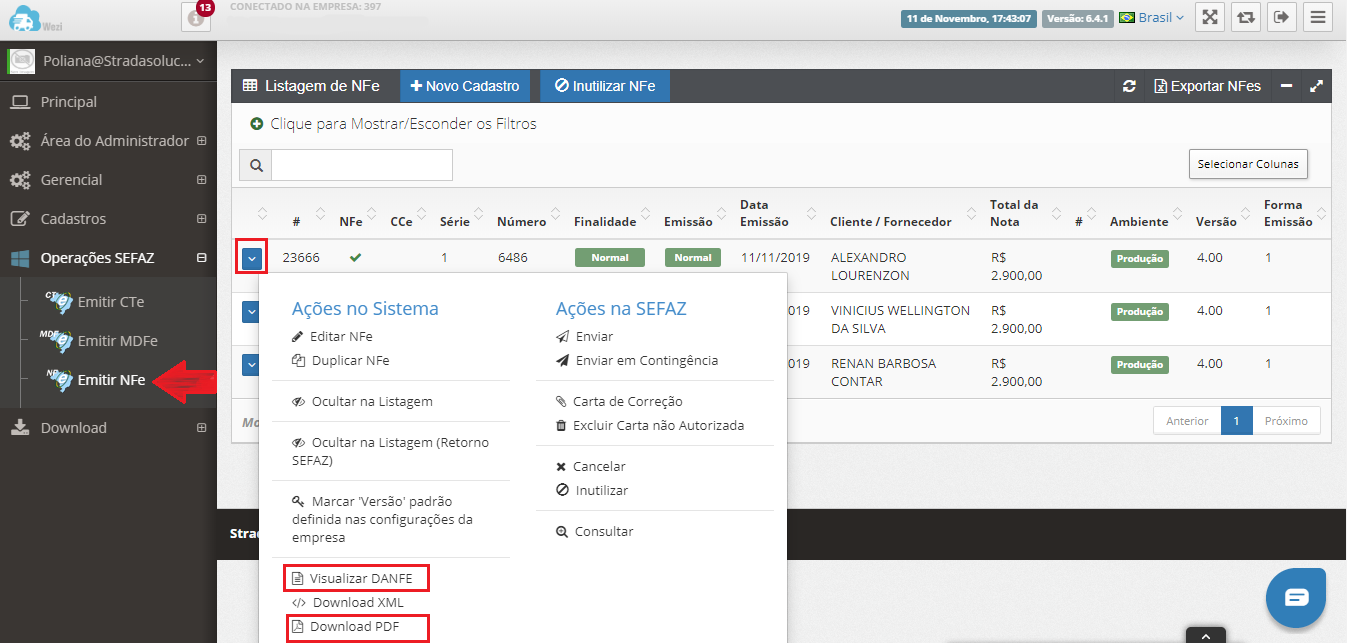
Mais informações
- Caso queira colocar alguma observação, você poderá informar na aba Informações, no campo Informações Adicionais de Interesse do Contribuinte.
- As demais abas e campos não citados nesse manual não são obrigatórios, mas dependendo de alguma situação específica pode haver a necessidade de preenchimento. Em casos assim, estamos a disposição para ajudar.
- Após a NF-e estiver autorizada, você pode visualizar a DANFE, fazer o download da DANFE em PDF ou mesmo fazer o download o XML da NF-e. (ver imagem ao lado).
- Observação: Caso os participantes tiverem e-mail configurado em seus cadastros, todos receberão uma cópia da NF-e autorizada.